Hoe u kunt controleren welke versie van macOS u gebruikt

Apple brengt ongeveer één keer per jaar nieuwe versies van het macOS-besturingssysteem uit. Hier leest u hoe u kunt controleren welke versie van het macOS-besturingssysteem is geïnstalleerd op uw MacBook, iMac, Mac Mini of Mac Pro.
Om deze informatie te vinden, klikt u op het Apple-pictogram in het menu in de linkerbovenhoek van uw scherm en selecteert u vervolgens het commando 'Over deze Mac'.
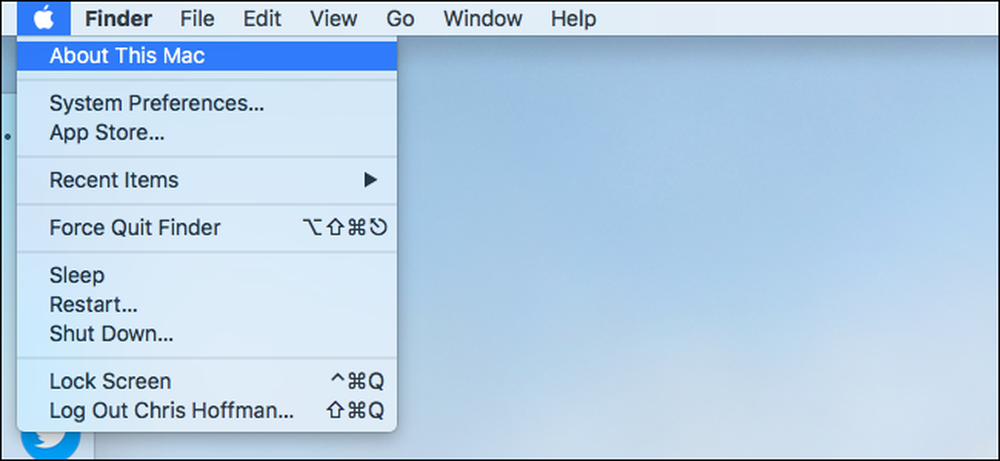
De naam van de macOS-release die u hebt geïnstalleerd, verschijnt op het tabblad Overzicht in het resulterende venster. Het precieze versienummer van uw geïnstalleerde besturingssysteem verschijnt daaronder.
In de onderstaande schermafbeelding gebruiken we macOS High Sierra, versie 10.13. Het versienummer zegt "10.13.4" omdat we de nieuwste beveiligingsupdates hebben geïnstalleerd. Deze kleinere updates zijn beschikbaar via het tabblad 'Updates' in de Mac App Store-app.
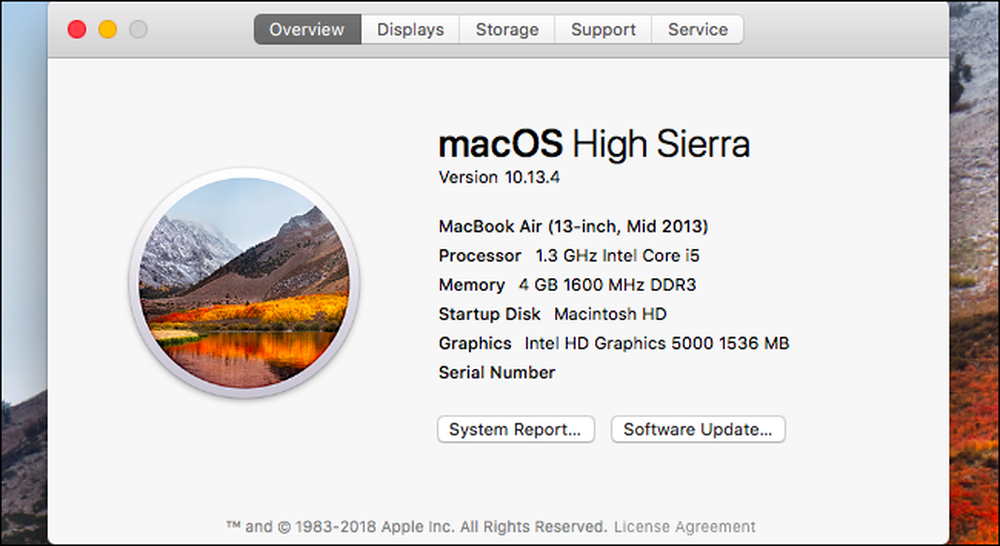
Notitie: Als u een oudere versie van het Mac-besturingssysteem gebruikt, wordt dit mogelijk "OS X" genoemd in plaats van macOS.
Als u de nieuwste versie van macOS niet gebruikt, kunt u deze vanuit de Mac App Store installeren, ervan uitgaande dat de hardware van uw Mac nog steeds door Apple wordt ondersteund. Klik hiertoe op de knop "Software-update" in het venster Over deze Mac, waarmee de Mac App Store wordt geopend. Je kunt de Mac App Store ook op een andere manier starten, bijvoorbeeld door op het pictogram in je dock te klikken.

Je kunt de nieuwste versie van macOS op je Mac direct vanuit de app downloaden en installeren. We raden u aan om een back-up van uw Mac te maken voordat u doorgaat, alleen al om veilig te zijn.




